Klausimas
Problema: kaip ištaisyti „Windows“ naujinimo klaidą 0xc80003f3?
Sveiki. Bandžiau įdiegti galimus „Windows“ naujinimus, bet kiekvieną kartą, kai procesas nepavyksta, gaunu klaidos kodą 0xc80003f3. Kaip galiu tai ištaisyti?
Išspręstas atsakymas
„Windows“ yra viena iš plačiausiai naudojamų operacinių sistemų visame pasaulyje. Jo patogi sąsaja, pritaikymo galimybės ir integruoti trikčių šalinimo įrankiai yra giriami. Kaip ir bet kurią kitą programinę įrangą, svarbu ją nuolat atnaujinti. Tačiau kartais žmonės susiduria su problemomis, kai bando įdiegti galimus naujinimus.
Neseniai vartotojai pranešė gavę klaidą 0xc80003f3 po to, kai nepavyko įdiegti naujinimo. Klaidos kodas rodo, kad įrenginio trumpalaikė atmintis (RAM)[1] pilnas. Kartais tai gali sukelti pakartotinis kompiuterio įjungimas miegoti, o ne išjungimas. Atrodo, kad klaida atsiranda „Windows 10“, „Windows 8.1“ ir „Windows 7“.
Nors nėra vieno „Windows“ naujinimo klaidos 0xc80003f3 sprendimo, yra tam tikrų veiksmų, kuriuos galite atlikti norėdami išspręsti problemą. Šiame vadove rasite 5 sprendimus, kurie gali padėti išspręsti naujinimo procesą. Norint, kad sistema veiktų sklandžiai, svarbu įdiegti „Windows“ funkcijų naujinimus ir saugos pataisas, todėl rekomenduojame atlikti visus veiksmus.
Taip pat galite naudoti priežiūros įrankį, pvz Reimage„Mac“ skalbimo mašina X9 kurie gali ištaisyti daugumą sistemos klaidų, BSOD,[2] sugadinti failai ir registras[3] Problemos. Ši galinga programinė įranga taip pat gali automatiškai išvalyti slapukus ir talpyklą, kurios dažnai yra daugelio gedimų kaltininkai. Kitu atveju vykdykite toliau pateiktas instrukcijas.
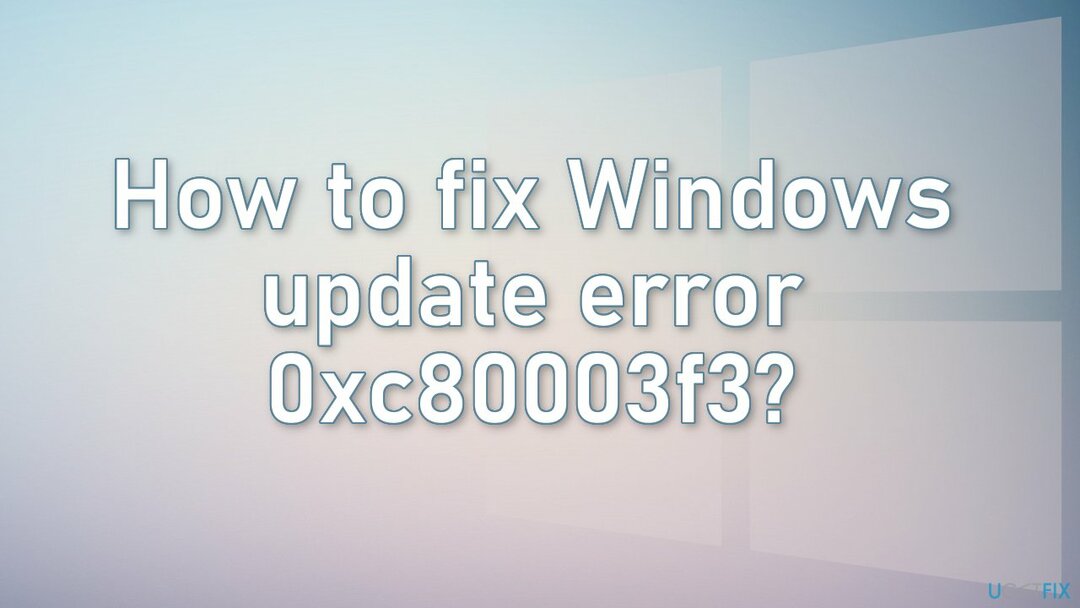
1 sprendimas. Paleiskite naujinimo trikčių šalinimo įrankį
Norėdami taisyti sugadintą sistemą, turite įsigyti licencijuotą versiją Reimage Reimage.
- Paspauskite Windows + X raktus ir eikite į Nustatymai
- Eiti į Atnaujinimas ir sauga
- Spustelėkite Trikčių šalinimo įrankis
- Pasirinkite Papildomi trikčių šalinimo įrankiai
- Paleiskite Atnaujinti trikčių šalinimo įrankį
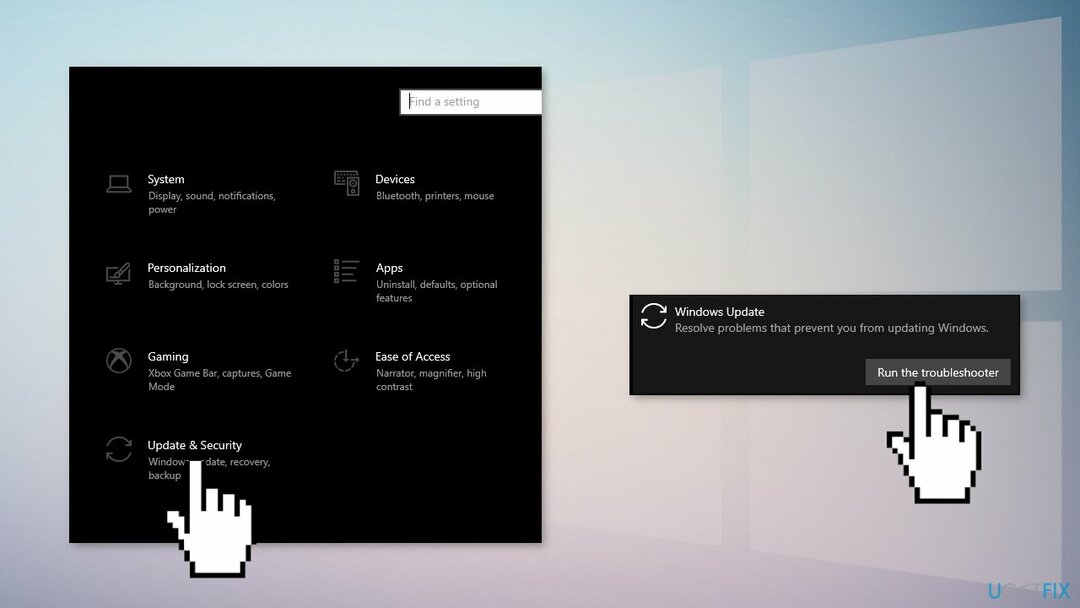
- Perkrauti
2 sprendimas. Ištrinkite failus iš SoftwareDistribution aplanko
Norėdami taisyti sugadintą sistemą, turite įsigyti licencijuotą versiją Reimage Reimage.
- Paspauskite „Windows“ klavišas +R atidaryti Bėk komandų langelis
- Tipas paslaugos.msc ir spustelėkite Gerai
- Paslaugų valdymo skydelyje suraskite Windows "naujinimo paslauga
- Dešiniuoju pelės mygtuku spustelėkite Windows "naujinimo paslaugą ir pasirinkite Sustabdyti
- Dabar atidaryta „Windows Explorer“. ir eikite į: C: \\ Windows aplanką
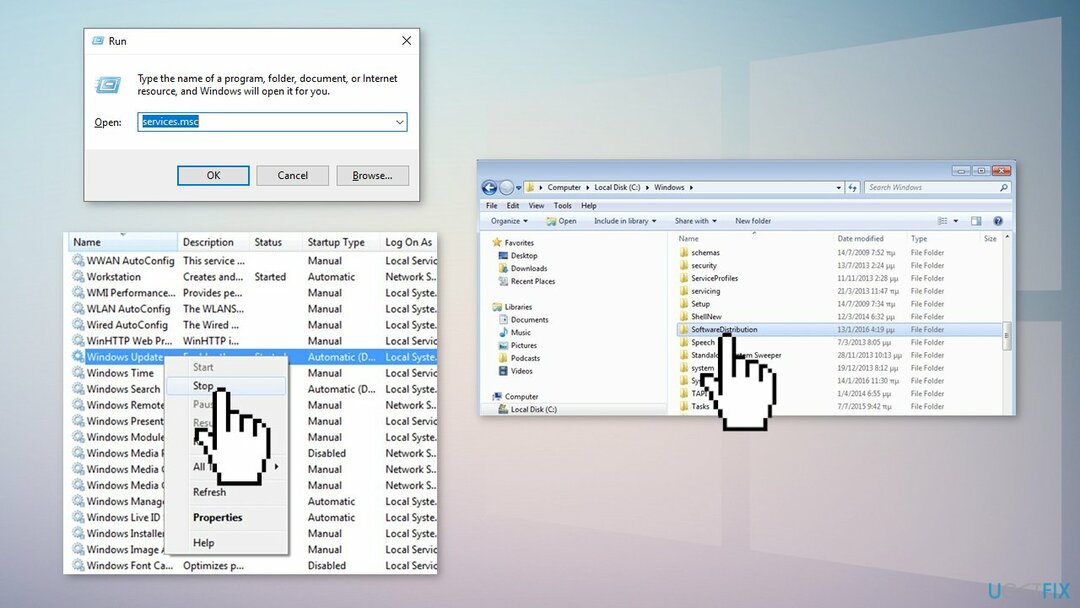
- Surask Programinės įrangos platinimas aplankas ir Ištrinti jo turinį
3 sprendimas. Įgalinkite „Windows“ naujinimų naudojamas paslaugas
Norėdami taisyti sugadintą sistemą, turite įsigyti licencijuotą versiją Reimage Reimage.
- Paspauskite „Windows“ klavišas + R atidaryti Bėk dėžė
- Tipas cmd ir paspauskite Ctrl + Shift + Enter kad atidarytumėte padidintą komandų eilutę
- Jei būsite paraginti Vartotojo abonemento valdymas (UAC), spustelėkite Taip prie lango
- Įveskite šias komandas ir paspauskite Įeikite po kiekvieno:
SC config trustedinstaller start=auto
SC konfigūracijos bitai start=auto
SC config cryptsvc start=auto
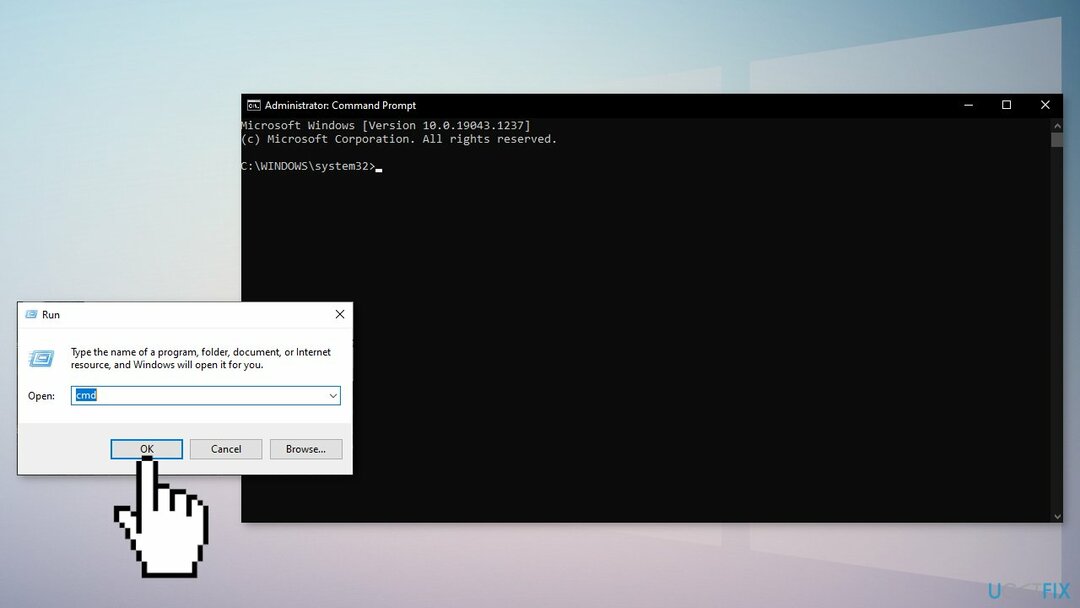
- Iš naujo paleiskite sistemą ir patikrinkite, ar problema išlieka
4 sprendimas. Įdiekite naujinimą rankiniu būdu
Norėdami taisyti sugadintą sistemą, turite įsigyti licencijuotą versiją Reimage Reimage.
Kai nepavyksta automatiškai įdiegti „Windows“ naujinimų, visada galite pabandyti tai padaryti rankiniu būdu. Pirmiausia turite išsiaiškinti, kuris KB numeris jums tinka.
- Dešiniuoju pelės mygtuku spustelėkite Pradėti mygtuką ir pasirinkite Nustatymai
- Eiti į Atnaujinimas ir sauga
- Dešinėje suraskite ir spustelėkite Peržiūrėkite atnaujinimų istoriją
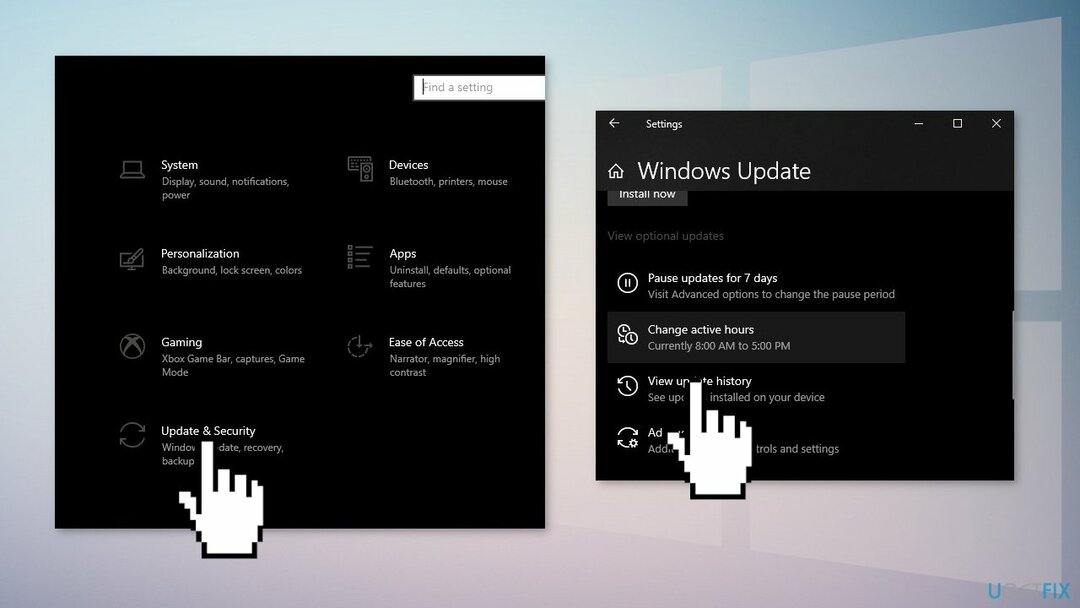
- Iš sąrašo atkreipkite dėmesį į KB numeris kurios nepavyksta įdiegti su klaidos kodu
- Eiti į „Microsoft Update“ katalogas puslapį, įveskite KB numeris ir paspauskite Paieška
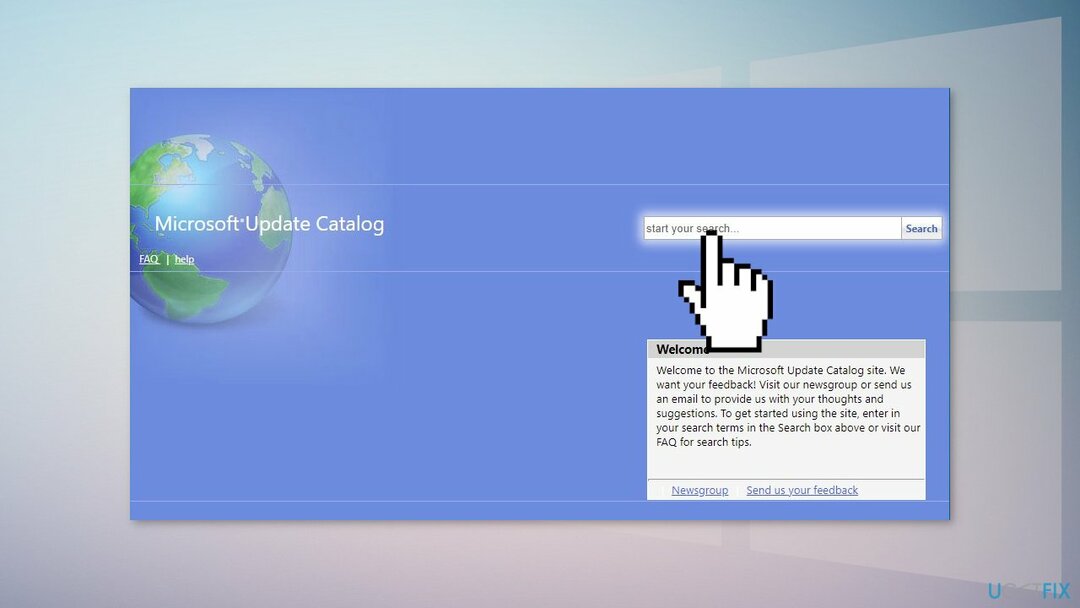
- parsisiųsti naujinimą ir įdiekite jį rankiniu būdu
(Pastaba: jei susiduriate su „Windows“ naujinimo problema, būtinai atsisiųskite ir KB4498524 bei KB4515384 naujinimus)
5 sprendimas. Remontas Įdiekite „Windows“.
Norėdami taisyti sugadintą sistemą, turite įsigyti licencijuotą versiją Reimage Reimage.
- Atsisiųskite „Windows 10“. ISO failas
- Dabar sumontuokite ISO failas
- Dukart spustelėkite failą setup.exe Norėdami pradėti remontą, įdiekite iš sumontuoto disko
- Kai diegimas pateikia licencijos sąlygas, perskaitykite jas ir spustelėkite Priimti
- Dabar „Windows 10“ patikrins, ar nėra naujinimų, ir įdiegs galimus
- Kai viskas nustatyta, spustelėkite Diegti
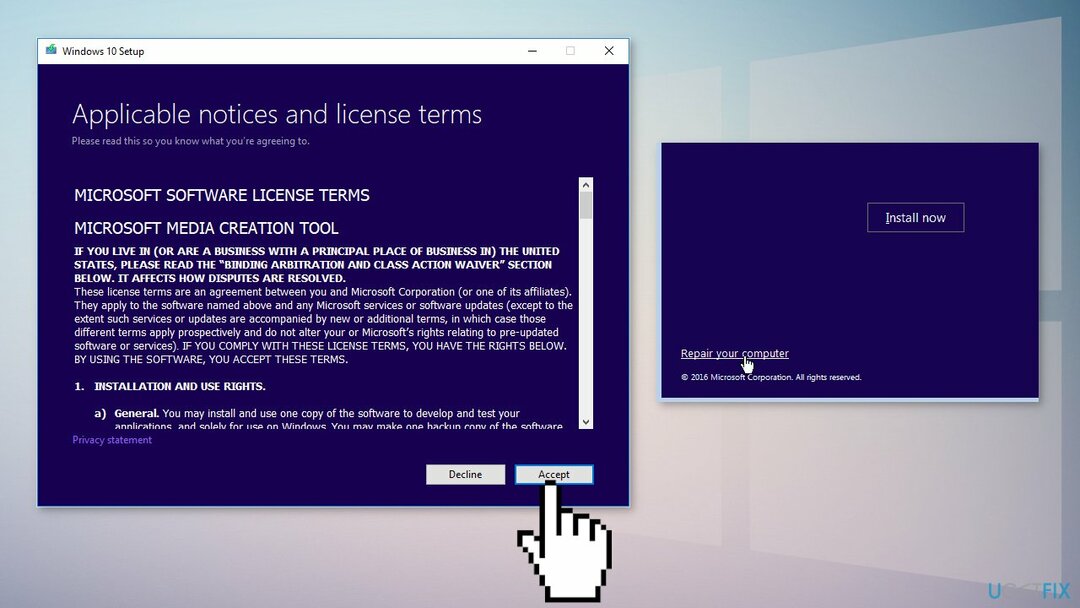
- Kai diegimas bus baigtas, vadovaukitės ekrane pateikiamomis instrukcijomis
Automatiškai ištaisykite klaidas
ugetfix.com komanda stengiasi padaryti viską, kad padėtų vartotojams rasti geriausius sprendimus, kaip pašalinti klaidas. Jei nenorite kovoti su rankinio taisymo būdais, naudokite automatinę programinę įrangą. Visi rekomenduojami produktai buvo išbandyti ir patvirtinti mūsų profesionalų. Įrankiai, kuriuos galite naudoti klaidą ištaisyti, išvardyti toliau:
Pasiūlyti
daryk tai dabar!
Atsisiųskite „Fix“.Laimė
Garantija
daryk tai dabar!
Atsisiųskite „Fix“.Laimė
Garantija
Jei nepavyko ištaisyti klaidos naudojant Reimage, kreipkitės pagalbos į mūsų palaikymo komandą. Praneškite mums visą informaciją, kurią, jūsų manymu, turėtume žinoti apie jūsų problemą.
Šiame patentuotame taisymo procese naudojama 25 milijonų komponentų duomenų bazė, kuri gali pakeisti bet kokį pažeistą ar trūkstamą failą vartotojo kompiuteryje.
Norėdami taisyti sugadintą sistemą, turite įsigyti licencijuotą versiją Reimage kenkėjiškų programų pašalinimo įrankis.

Pasiekite geografiškai ribotą vaizdo įrašų turinį naudodami VPN
Privati interneto prieiga yra VPN, kuris gali užkirsti kelią jūsų interneto paslaugų teikėjui vyriausybė, o trečiosios šalys negalės stebėti jūsų prisijungimo ir leidžia jums likti visiškai anonimiškais. Programinė įranga teikia specialius serverius, skirtus torrentams ir srautiniam perdavimui, užtikrindama optimalų našumą ir nelėtindama jūsų. Taip pat galite apeiti geografinius apribojimus ir be apribojimų peržiūrėti tokias paslaugas kaip „Netflix“, BBC, „Disney+“ ir kitas populiarias srautinio perdavimo paslaugas, nepaisant to, kur esate.
Nemokėkite išpirkos reikalaujančių programų autoriams – naudokite alternatyvias duomenų atkūrimo parinktis
Kenkėjiškų programų atakos, ypač išpirkos reikalaujančios programos, kelia didžiausią pavojų jūsų nuotraukoms, vaizdo įrašams, darbo ar mokyklos failams. Kadangi kibernetiniai nusikaltėliai naudoja patikimą šifravimo algoritmą duomenims užrakinti, jo nebegalima naudoti tol, kol nebus sumokėta išpirka bitkoinais. Užuot mokėję įsilaužėliams, pirmiausia turėtumėte pabandyti naudoti alternatyvą atsigavimas metodus, kurie galėtų padėti atkurti bent dalį prarastų duomenų. Priešingu atveju galite prarasti pinigus ir failus. Vienas geriausių įrankių, galinčių atkurti bent kai kuriuos užšifruotus failus – Data Recovery Pro.